파트, 어셈블리, 도면 문서에서 ANSI 용접 기호를 작성할 수 있습니다.
의 제도 표준을 ANSI로 지정합니다.
용접 기호선 위와 아래에 기입할 수 있습니다. 그래픽 영역에 기호 미리보기가 표시됩니다.

| 전체 둘레 용접 |
용접선의 굽힘 부분에 원을 추가하여 윤곽선 둘레에 용접이 적용되었음을 나타냅니다.
|
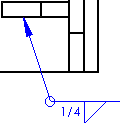 |
|
| 현장용접 |
용접선의 굽힘 부분에  를 추가하여 현장에서 용접이 적용되었음을 나타냅니다. 아래쪽 현장용접
을 선택하여 깃발이 아래쪽을 가리키게 합니다. 를 추가하여 현장에서 용접이 적용되었음을 나타냅니다. 아래쪽 현장용접
을 선택하여 깃발이 아래쪽을 가리키게 합니다. |
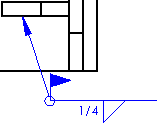 |
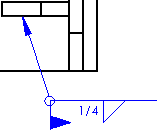 |
| 위쪽 현장용접 |
아래쪽 현장용접 |
| 용접 기호 |
위 쪽의 용접 기호 버튼을 사용하여 "다른 쪽 면"의 용접을 선택합니다. 아래쪽 용접 기호 버튼을 사용하여 "그림에 표시된 면"에 적용할 용접 기호를 선택합니다.
|
| 기호 라이브러리에서 기호를 클릭하여 선택합니다. 기호 기능을 끄려면 <없음>을 선택합니다. 선택하는 기호 유형에 따라 옵션이 달라집니다. 기호의 왼쪽에 크기를 입력합니다. 기호의 오른쪽에 피치를 입력합니다. 피치의 형식은 대개 길이-피치입니다.
|
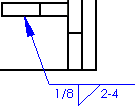 |
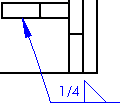 |
| 크기 1/8과 피치 2-4의 "그림에 표시된 면" 용접
|
"다른 쪽 면" 용접
|
| 스팩 과정 |
기호 뒤에 표시할 텍스트를 이 상자에 입력합니다.
|
| 윤곽선 |
선택:
|
| 다듬질 방법 |
없음, 치핑, 연삭, 단접, 절삭, 압연, 지정안함 중에서 선택합니다.
|
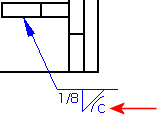 |
|
| 지그재그 용접 |
선 위와 아래의 용접 기호가 지그재그로 표시됩니다.  오른쪽 또는 왼쪽을 선택하여 용접 기호선 아래 지그재그로 표시할 위치를 지정합니다. 오른쪽 또는 왼쪽을 선택하여 용접 기호선 아래 지그재그로 표시할 위치를 지정합니다.
|
| 2차 필렛 |
기존 기호에 2차 필렛을 추가합니다. 이 옵션은 사각형, 베벨, J형 그루브, 플레어 베벨에만 사용할 수 있습니다. 기호의 왼쪽에 크기를 입력합니다. 기호의 오른쪽에 피치를 입력합니다.
|
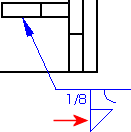 |
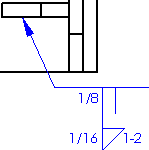 |
| 2차 필렛 |
크기와 피치 값이 있는 2차 필렛 |
| 루트 간격 |
치수를 입력합니다. |
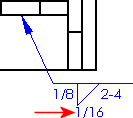 |
|
| 화살표 |
화살표가 있는 기호에 루트 간격을 붙입니다. |
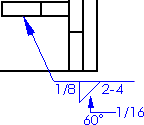 |
|
| 그루브 각도 |
각도를 입력합니다. (각도 기호가 자동으로 추가됩니다.)
|
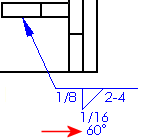 |
|
| 안쪽으로 |
텍스트를 용접 기호 안쪽에 표시합니다. |
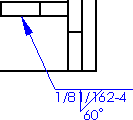 |
|
| 스페이서와 합치기 |
없음이나 더블 V형 그루브 스페이서와 같은 유형 중 하나를 선택합니다.
|
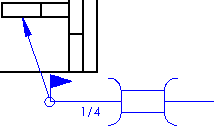 |
|
| 글꼴 |
기호의 텍스트와 기호 크기의 글꼴을 지정하려면, 문서 글꼴 사용을 선택 취소하고 글꼴을 클릭합니다.
|
| 지시선 고정점 |
용접 기호 위에 지시선을 부착할 위치를 지정합니다.
|
| 멀티 조그 지시선 사용 |
그래픽 영역을 여러 번 클릭하여 지시선에 굽힘을 작성할 수 있습니다.
|
| 레이어 |
레이어 이름이 있는 도면에서, 목록에서 레이어를 선택합니다.
|
| 유형 |
|